애프터 이펙트에서 컴포지션 중앙에 정 원 그리기
영상 디자인에서는 보는 사람의 시선 처리의 특성상 가운데 정렬 디자인을 주로 합니다. 심미성보다는 빠른 시간에 많은 정보를 읽어야 하므로 중요한 내용은 화면의 정중앙에 배치하는 것이 효율적이기 때문입니다. 따라서 문자나 도형 들을 화면의 정 중앙에 배치해야 하는 일이 많은데요 이번 시간에는 아예 처음부터 화면의 정 중앙에 정 원이나 정 사각형을 그리고 배치까지 하는 아주 쉬운 방법을 대해서 알려드릴게요.
1. 화면의 정 중앙에 정 원 빠르게 그리기
도구패널에서 원형 도형 툴을 선택하고 컴포지션 패널의 임의의 지점을 클릭하고 [Shift]를 누른 채 마우스를 드래그 하면 정 원을 그릴 수 있습니다. 이렇게 그린 도형은 화면의 정 중앙에 위치하지 않을 뿐 아니라 도형의 중심점도 도형의 중앙이 아닌 컴포지션의 중앙에 위치합니다. 잘 못 그린 레이어는 [delete]을 눌러 삭제해 주세요.

이번에는 도구패널에서 원형 도형 툴을 더블 클릭합니다.

도형 툴을 더블 클릭하면 컴포지션에 가득 차게 해당 도형이 그려집니다. 현재 컴포지션이 HD 크기이므로 가로가 훨씬 길다 보니 타원으로 그려집니다.
[Properties] 패널 - [Shape Properties] - [Size]의 constrain properties(비례 고정) 아이콘을 클릭하여 비례 고정을 해제한 후 원하는 사이즈를 입력해 줍니다. 물론 가로 세로 같은 수치를 입력해야 정 도형이 되겠죠?
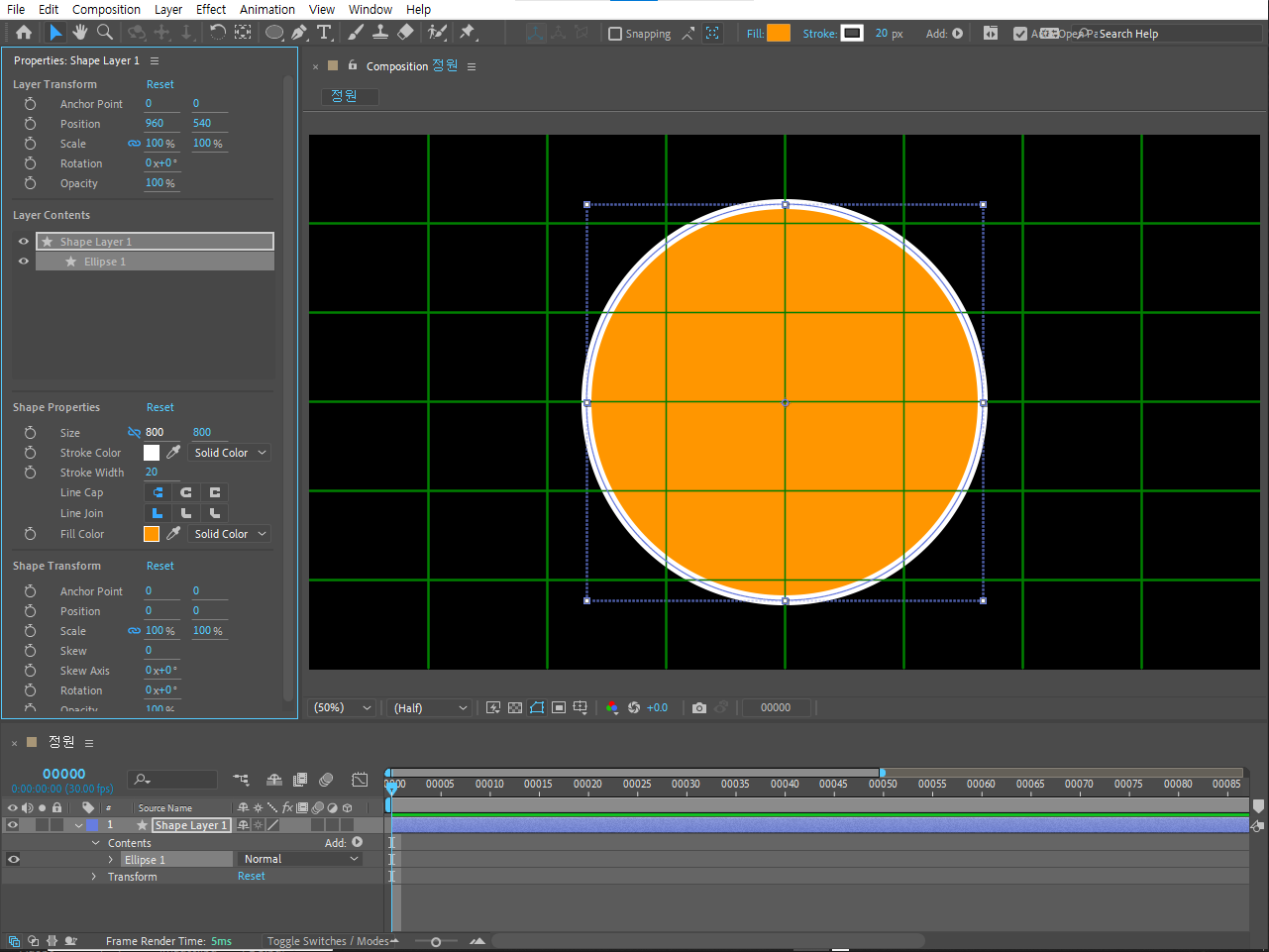
1. 화면의 정 중앙에 정 사각형 빠르게 그리기
같은 방법으로 정 사각형을 그려볼게요. 사각형 도형 도구를 더블클릭해서 화면에 가득 차는 직사각형을 그리고, [Properties] 패널 - [Shape Properties] - [Size]의 constrain properties(비례 고정) 아이콘을 클릭하여 비례 고정을 해제한 후 원하는 사이즈를 입력해 줍니다.


화면의 정 중앙에 정 도형을 그려 넣는 방법 쉽게 해요~
다음 시간에는 이미 그려 둔 도형을 정 중앙으로 이동하는 방법에 대하여 알아보겠습니다.
'어도비 애프터 이펙트 > 애프터 이펙트 실습과 꿀팁' 카테고리의 다른 글
| 애프터 이펙트 언어 변환 - 한글판을 영문판으로 바꾸기 (1) | 2024.04.11 |
|---|---|
| 애펙 효과 #1 - CC Light Sweep (1) | 2024.02.05 |
| 애펙꿀팁#3-클릭 한번으로 꽃 그리기 (2) | 2024.02.02 |
| 애펙꿀팁#2-중심점 중앙 정렬하기 (1) | 2024.02.01 |
| 정확한 경로를 따라 움직이는 애니메이션 (2) | 2024.01.30 |



